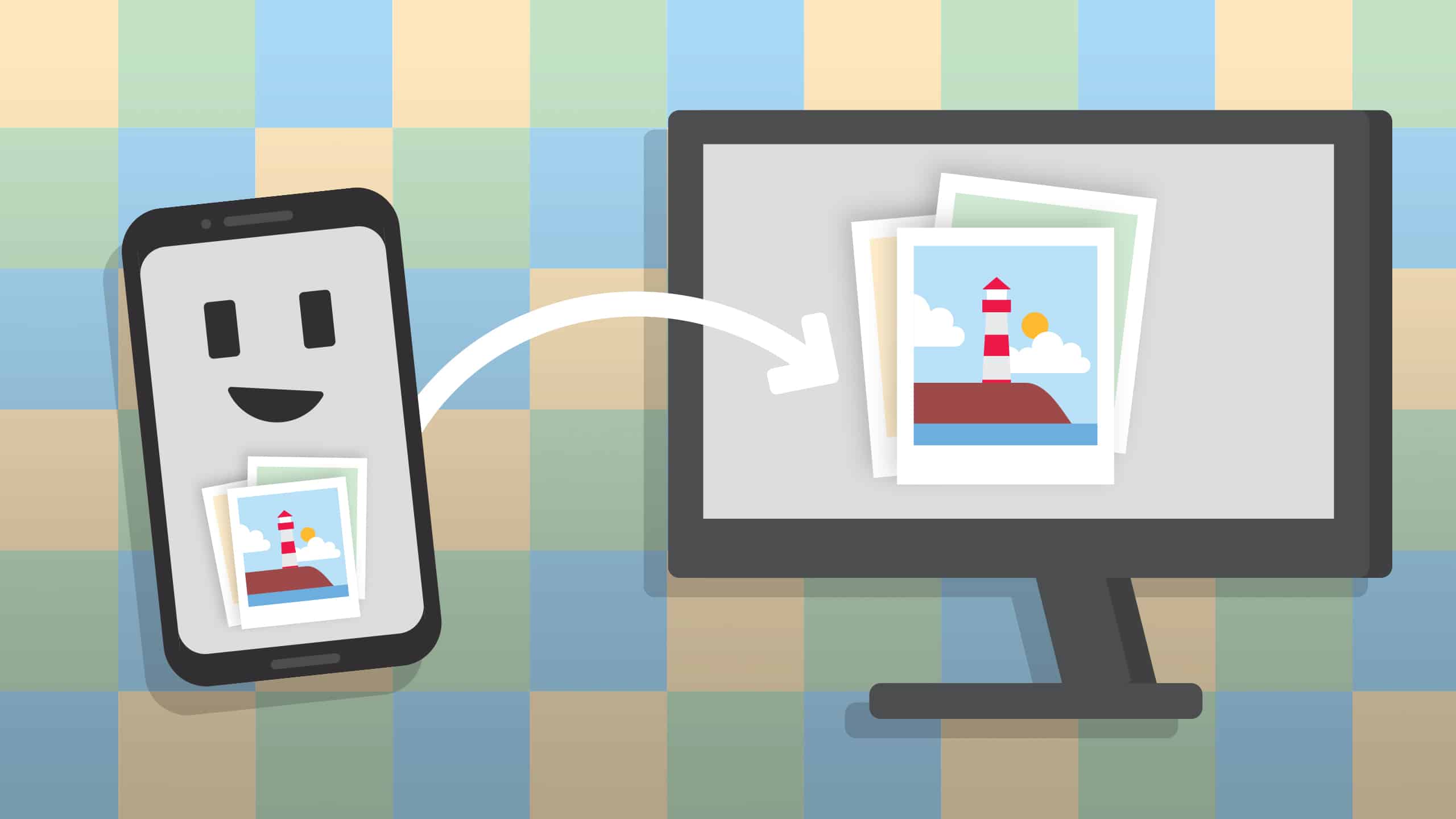637
チュートリアルやプレゼンテーションでは、PCにAndroid携帯電話の画面を表示し、プロジェクターなどでスクリーンにコンテンツを転送することができます。ここでは、その簡単な方法をご紹介します。
Androidケータイ:画面をPCに転送する – これがその仕組み。
この方法では、フリーウェアを使って、Androidスマートフォンのコンテンツをパソコンにストリーミングすることができます。Windows 10以降、このための追加アプリは不要になりました。必要なのは、設定をひとつにすること。
- PCの設定を開き、「システム」を選択します
- 左側の「このPCに投影する」をクリックし、任意の設定を行います。例えば、送信前にプロンプトを表示するか、PINの入力を要求するかを指定することができます。
- 最初に機能をインストールする必要がある場合があります。そのためには、「オプション機能」をクリックし、「機能の追加」をクリックします。
- 「ワイヤレスディスプレイ」にチェックを入れ、機能をインストールする日本電気株式会社
- Androidスマートフォンでは、クイックスタートメニューの中に「ワイヤレスプロジェクション」という項目があります。このオプションをタップすると、携帯電話の画面をPCに転送することができます。
- ヒント:Appleユーザーであれば、提供されているApple AirPlay機能を使ってPCに画面を転送することができます。